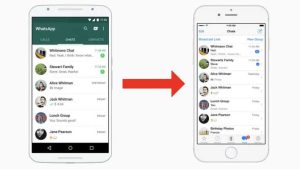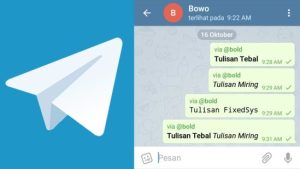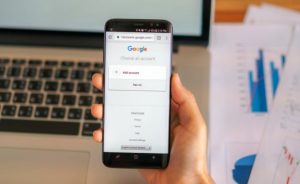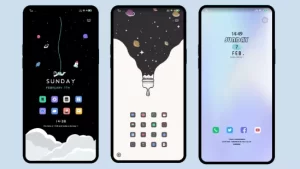Cara Mengganti Akun Google di Android
| ?️Tools: |
|
| ?Langkah-langkah: Mengganti Akun Google di Android |
|
| Gimana sudah bisa belum? Ingin lebih jelas dan detail? Biar lebih paham lagi, bisa lanjutkan membaca artikel dibawah ini yaa… |
Pindahlubang.com | Cara mengganti akun google di Android, memang menjadi salah satu cara yang banyak digunakan para pengguna smartphone ketika mereka hendak mengubah atau menggunakan salah satu akun google atau akun google lain di smartphone android mereka. Tentunya, cara ini sendiri bisa jadi alternatif bagi para pengguna yang mungkin ingin mengganti akun, ataupun hendak mengubah akun utama di android agar bisa digunakan seperti biasa.
Seperti yang kita tau, akun google dan android merupakan salah satu hal yang saling berkaitan. Di mana ketika para pengguna ponsel android ingin menggunakan beragam aplikasi di dalamnya, mereka harus terlebih dahulu melakukan sign in terlebih dulu atau masuk ke dalam akun google mereka agar bisa menggunakan layanan google yang mana memang menjadi hal penting di dalamnya.
Cara Mengganti Akun Google di Android

Untuk itu, bagi para pengguna yang mana memang ingin mengubah atau mengganti akun google di android mereka ketika membeli ponsel bekas atau second, mereka bisa menggunakan cara mengganti akun google di android berikut, yang mungkin bisa jadi cara yang tepat untuk kamu gunakan, seperti.
?Langkah 1. Siapkan Akun Google
Sebelum hendak mengganti akun google di android, tentu yang harus kamu lakukan adalah menyiapkan akun google yang kamu miliki. Di sini, ada 2 aspek penting yagn harus kamu ketahui untuk akun google kalian, yang pertama adalah
- Kamu harus tau akun google yang sudah login atau masuk ke dalam smartphone android kalian baik itu untuk alamat email dan juga password
- Kedua kamu harus mengetahui juga hal penting lain seperti akun google baru kalian yang mana berupa email dan password untuk nantinya menggantikan akun google kalian.
Setelah memahami kedua hal penting tadi, kamu bisa langsung untuk masuk ke tahap selanjutnya dari mengganti akun google di smartphone kalian masing-masing.
?Langkah 2. Remove Akun Google yang Ada lewat Pengaturan
Setelah melalui cara pertama dan mengetahui aspek penting yang perlu di perhatikan tadi, maka kamu bisa lanjut ke cara kedua yang mana mengharuskan kamu untuk menghapus atau me-remove akun google yang sebelumnya sudah masuk di smartphone kamu, untuk melakukan remove akun googlenya juga mudah banget kok.
- Silakan masuk ke bagian pengaturan atau settings
- Setelah itu kamu bisa masuk ke bagian account atau akun
- Di dalam menu pengaturan akun, kamu akan menemukan beberapa jenis akun yang memang sudah login ke dalam smartphone kamu
- Karena kita akan menghapus akun google yang sudah masuk sebelumnya, kamu bisa langsung klik pada opsi Google untuk menampilkan akun google kalian
- Klik pada akun google yang ingin kamu remove, dan scroll ke bagian bawah
- Di bagian bawah akun google kalian, kamu bisa mengklik pada opsi remove account atau hapus akun
- Terakhir, kamu tinggal menunggu sampai prosesnya selesai.
Sampai sini, kamu sudah berhasil untuk melakukan remove account atau penghapusan akun pada email yang lama. Jika mungkin kamu mengalami masalah, kamu bisa menghubungi atau meminta orang yang memang memiliki akun tersebut, untuk memberitahukan passwor dari akun google kalian, sehingga bisa logout atau menghapus akun.
?Langkah 3. Login ke Akun Google Baru
Setelah proses remove account berhasil dilakukan, secara otomatis akun google yang ada di smartphone kamu akan terhapus dan tak lagi login ke dalamnya. Nah di saat inilah kamu bisa langsung mengganti akun google yang lama tadi, dengan akun google yang baru dengan cara yang juga mudah tentunya.
- Silakan masuk ke bagian pengaturan atau settings
- Setelah itu kamu bisa mengklik atau mencari menu account atau akun
- Jika sudah masuk ke dalam menu account atau akun, kamu bisa langsung klik pada opsi add new account atau tambah akun baru
- Dan nantinya kamu akan di arahkan untuk memilih jenis akun apa yang ingin kamu tambahkan ke dalam smartphone kalian
- Karena kita akan mengganti akun Google yang sudah di hapus tadi, maka kamu bisa memilih opsi Google Account
- Setelah itu, kamu bisa login ke dalam akun google baru tadi, yang mana ingin kamu gunakan sebagai email atau akun utama kalian di smartphone yang kamu gunakan
- Ikuti semua step atau langkah yang muncul ketika menambahkan akun, dan lakukan hingga selesai
Setelah proses login berhasil dilakukan, maka secara otomatis email atau akun google yang ada di smartphone kamu sudah akan terganti dengan akun google utama kamu yang dijadikan pengganti dari akun google lama kamu sebelumnya tadi. Dengan begitu, kamu sudah bisa menggunakan smartphone seperti biasa.
?Langkah 4. Sinkronkan Aplikasi dengan Akun Google Baru
Setelah proses login akun google baru tadi berhasil dilakukan, tentu saja beberapa aplikasi yang sebelumnya tersinkron dengan akun google lama kamu, akan hilang dan harus melakukan sinkronisasi ulang. Nah, untuk melakukan sinkronisasi, di sini ada beberapa cara yang bisa kamu lakukan.
- Masuk ke bagian pengaturan atau settings
- Kemudian kamu bisa masuk ke bagian account atau akun
- Lalu pilih pada akun Google
- Kemudian, kamu bisa memilih akun google yang sudah terlogin tadi, dan kamu bisa memilih apa saja yang ingin kamu sinkronisasikan
- Atau kamu bisa memilih untuk mengaktifkan sinkronisasi otomatis agar aplikasi yang ada di sini tersinkron dengan email baru kamu
- Tunggu hingga prosesnya selesai
Selain melakukan sinkronisasi otomatis, kamu bisa menggunakan cara manual untuk melakukan sinkronisasi pada beberapa aplikasi, seperti.
- Pastikan akun google kamu sudah tersinkronisasi dengan baik
- Setelah itu, kamu bisa membuka beberapa aplikasi yang memang akan digunakan untuk sinkronisasi otomatis, seperti
Google Contact – Buka aplikasi Google Contact, lalu refresh daftar kontak kamu seperti biasa
Gmail – Buka aplikasi Gmail, lalu pilih akun google mana yang ingin kamu gunakan untuk sinkorinsasi email
Youtube – Buka aplikasi Youtube, lalu pilih email yang ingin digunakan dengan membuat channel dari akun google tersebut
Play Store – Buka aplikasi google play store, lalu pilih akun google mana yang ingin kamu gunakan - Setelah itu, kamu bisa menunggu sampai prosesnya selesai, dan secara otomatis beragam aplikasi yang ada di smartphone kamu akan tersinkron dengan akun google baru yang kamu miliki.
Setelah melakukan sinkronisasi baik dengan cara otomatis ataupun manual, kamu bsia lanjut untuk melakukan tahapan terakhir dari cara ini.
?Langkah 5. Restart Perangkat
Cara terakhir dari mengganti akun google di android adalah kamu bisa melakukan restart perangkat, yang mana hal ini bertujuan untuk melakukan penyesuaian system, agar seluruh aplikasi yang ada di dalam smartphone kamu akan mengikuti sinkronisasi dengan akun google yang baru kamu masukkan tadi sebagai penggati.
Dengan begitu, kamu sudah berhasil untuk melakukan cara mengganti akun google di android. Yang mana, cara ini bisa kamu gunakan untuk mengganti akun google lama dari ponsel yang kamu miliki. Selamat mencoba, dan semoga bermanfaat.